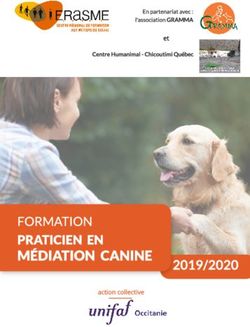EUROPRESSE Pour bibliothèques publiques et de l'enseignement
←
→
Transcription du contenu de la page
Si votre navigateur ne rend pas la page correctement, lisez s'il vous plaît le contenu de la page ci-dessous
La Recherche simple
1. Saisissez vos mots-clés.
2. Choisissez une période
et un groupe de
source pré défini.
3. Faites des recherches
simplement en
présélectionnant votre
type de contenu :
- Cliquez sur les
bandeaux de couleur
pour sélectionner ou
non un type de
contenu (presse,
télévision et radio,
médias sociaux, études
et rapports, répertoires
et références).
4. Lancez la recherche.
5. Accédez à la
recherche avancée.
2La Recherche avancée : l’équation de recherche
1. Saisissez vos mots-clés
pour lancer une
recherche dans le texte
intégral des articles.
2. Utilisez les opérateurs
ET, OU, SANS grâce aux
touches orange, afin de
croiser, choisir ou
exclure facilement vos
termes de recherche.
3. Choisissez l’endroit du
texte où vous souhaitez
que vos mots-clés
apparaissent (pour
moduler la pertinence
des résultats).
4. Ajoutez des zones de
saisie des mots-clés
(vous pouvez avoir
jusqu’à 6 zones).
5. Les astuces de
recherche :
Des exemples concrets
vous permettent de
comprendre comment
utiliser les opérateurs et
clés de recherche.
3La Recherche avancée : le groupe de sources personnalisé
Pour personnaliser un groupe de sources,
trois possibilités s’offrent à vous :
1. Utilisez un groupe de sources pré
défini ( dans la liste de groupes de
sources mise à disposition par les
professionnels de la bibliothèque).
2. Créez votre propre groupe de sources
en utilisant les critères.
3. Choisissez un type de source, la/les
langue(s), la/les couverture(s)
géographique(s), la périodicité, le/les
domaine(s) couvert(s), la provenance
géographique…
4. Retrouvez votre liste de sources
personnalisée générée
automatiquement dans l’encart à
droite « sources sélectionnées ».
5. Utilisez la recherche par nom de
source pour créer votre groupe de
source sur mesure.
6. Entrez les noms des sources
souhaitées dans la zone de recherche.
Cochez les sources dans la liste. Vous
les retrouvez ensuite dans l’encart à
droite « sources sélectionnées ».
7. Obtenez de l’information sur chaque
source en cliquant sur l’icone
(nom, langue, provenance, description,
périodicité, date de début des archives
HTML et/ou PDF …).
4La Recherche avancée : la période
1. Précisez la période d’archives
couverte par votre recherche.
2. Choisissez :
• soit des périodes prédéfinies
(depuis 7, 30 jours, depuis 3
mois …)
• soit « préciser la période » : à
l’aide des listes (jour, mois,
année) ou des calendriers
(en cliquant sur le jour de
début et le jour de fin de
période après avoir
sélectionné le mois et
l’année).
3. Cliquez sur « recherche » pour
lancer la recherche dans
Europresse.
Cliquez sur « recommencer » pour
vider le formulaire de recherche de
tous les éléments saisis (mots-clés,
sources, période).
5La liste des résultats de recherche
1. Filtrez vos résultats de
recherche en
sélectionnant ou
désélectionnant les
types de contenu dans
le bandeau de couleurs.
2. Triez les résultats de
recherche par
pertinence, date du
document ou nom de
source (ordre
alphabétique de A à Z).
3. Chaque tuile représente
un résultat de
recherche. Le titre de
l’article, sa date, le
nombre de mots, un
extrait (avec mot-clé
dans son contexte) et la
source sont indiqués.
Cliquez sur le titre pour
visualiser l’article en
texte intégral.
6Travailler sur un article
1. Réalisez des actions sur
l’article :
Épinglez votre article
(mettez-le de coté dans un
dossier temporaire : voir page
9)
Imprimez l’article
Sauvegardez l’article au
format PDF ou RIS (notice
bibliographique).
Traduisez l’article dans
une autre langue (traducteur
automatique).
2. Revenez à la liste de vos
résultats de recherche.
3. Accédez à la version
imprimée de l’article, si
disponible.
4. Naviguez entre les articles
de votre liste de résultats en
utilisant les flèches à droite et
à gauche de l’article.
7Travailler sur plusieurs articles
Pour réaliser des actions
sur plusieurs articles :
1. Cochez les articles,
2. Retrouvez le nombre
d’articles sélectionnés
dans votre liste.
3. Réalisez des actions sur
les articles sélectionnés
: épingler, sauvegarder
en PDF ou RIS,
imprimer.
Le bouton permet de
générer (dans un nouvel
onglet de votre navigateur)
une liste de références de
vos articles qui peut
ensuite être utilisée dans
une bibliographie.
8Les documents épinglés : votre dossier temporaire
1. Pour accéder aux
documents épinglés (que
vous avez mis de coté au
cours de vos recherches),
cliquez en haut à droite sur
l’icone « épingle ».
2. Les documents épinglés
constituent un dossier
temporaire : ce dossier n’est
actif que le temps de votre
session et se vide de ses
documents à chaque
nouvelle session.
3. Les actions de sauvegarde,
impression, liste de
références sont disponibles
dans les documents
épinglés.
L’usager peut également
supprimer des documents
épinglés en cliquant sur l’icone
9Les dossiers partagés
1. L’onglet « Dossiers »
vous permet d’accéder
aux articles qui ont été
sélectionnés par les
professionnels de votre
bibliothèque. Il s’agit
de dossiers
thématiques partagés
sur des sujets d’intérêt
différents.
2. Accédez aux différents
groupes de dossiers
thématiques.
3. Cliquez sur le nom du
dossier pour visualiser
son contenu.
4. Vous pouvez effectuer
différentes actions sur
les documents des
dossiers partagés :
épingler, sauvegarder
en PDF ou RIS,
imprimer ou générer
une liste de références
bibliographiques.
10Les publications PDF
1. L’onglet « Publications
PDF » regroupe toutes les
sources qui sont
disponibles dans la base
Europresse, dans leur
version imprimée.
2. Choisissez la période de
publication de l’édition
souhaitée : soit la
dernière édition
disponible, soit une date,
soit une période
particulière
3. A l’aide des listes ou des
calendriers, choisissez
une date ou une période
particulière.
4. Sélectionnez la lettre par
laquelle commence le
nom de la source
souhaitée.
5. Cliquez sur le carré
descriptif de la source
pour accéder à l’édition
entière imprimée, avec
une navigation possible
parmi toutes ses pages.
6. Recherchez une source
par son nom.
11L’aide en ligne
1. Faites basculer
l’interface de votre
compte en anglais le
temps de votre
session.
2. Accédez aux
différents outils de
formation :
3. Le guide d’utilisation
est téléchargeable au
format PDF.
4. Des tutoriels vidéo
vous expliquent les
différentes
fonctionnalités du
compte Usager.
5. Accédez à un
formulaire de
recherche qui permet
de générer des listes
de sources
disponibles dans la
base Europresse.
Le Service Conseils d’Europresse est à votre écoute pour toute question
d’utilisation du lundi au vendredi entre 9h et 18h :
• Par mail : biblio.france@cision.com
• Par téléphone : 01 44 82 66 41
12Vous pouvez aussi lire